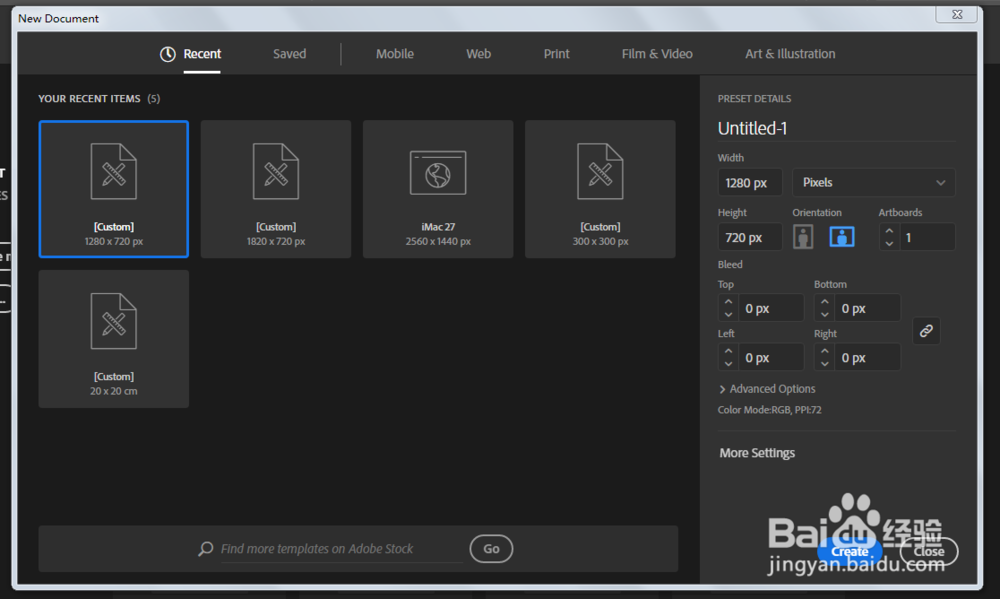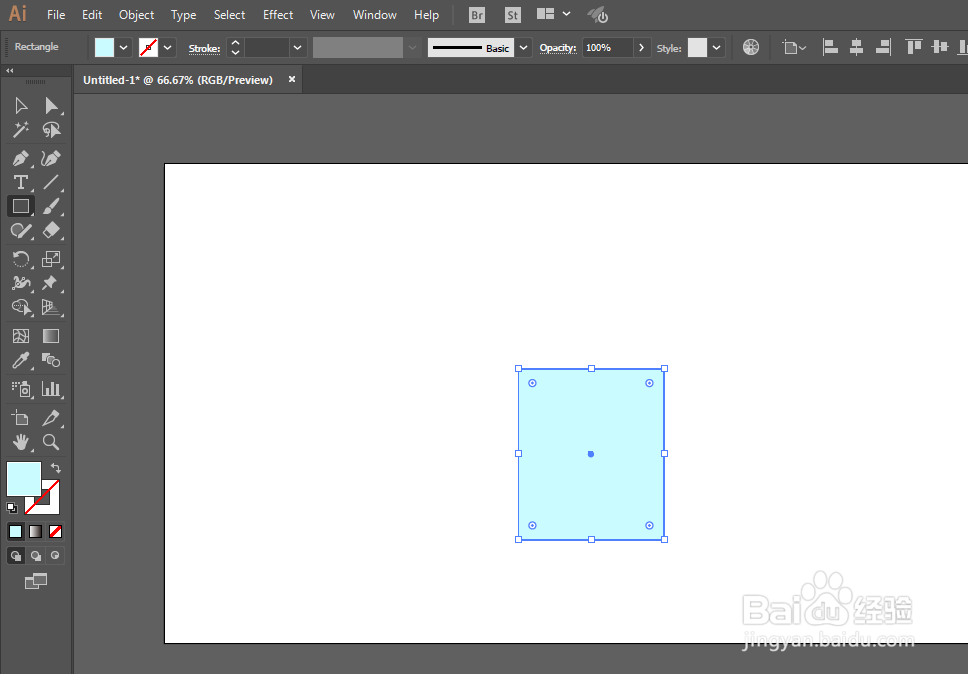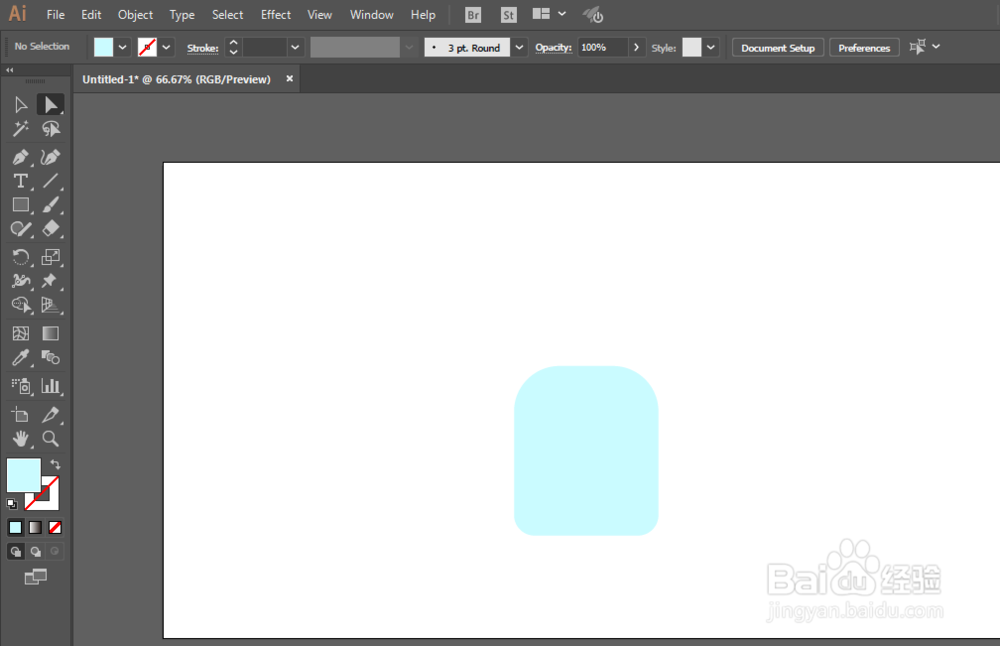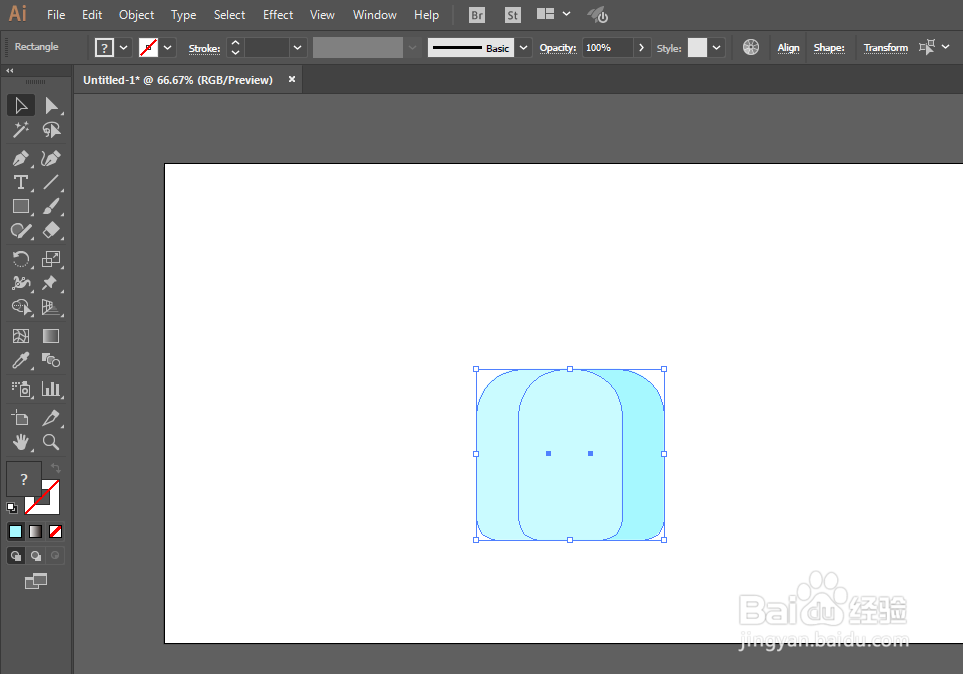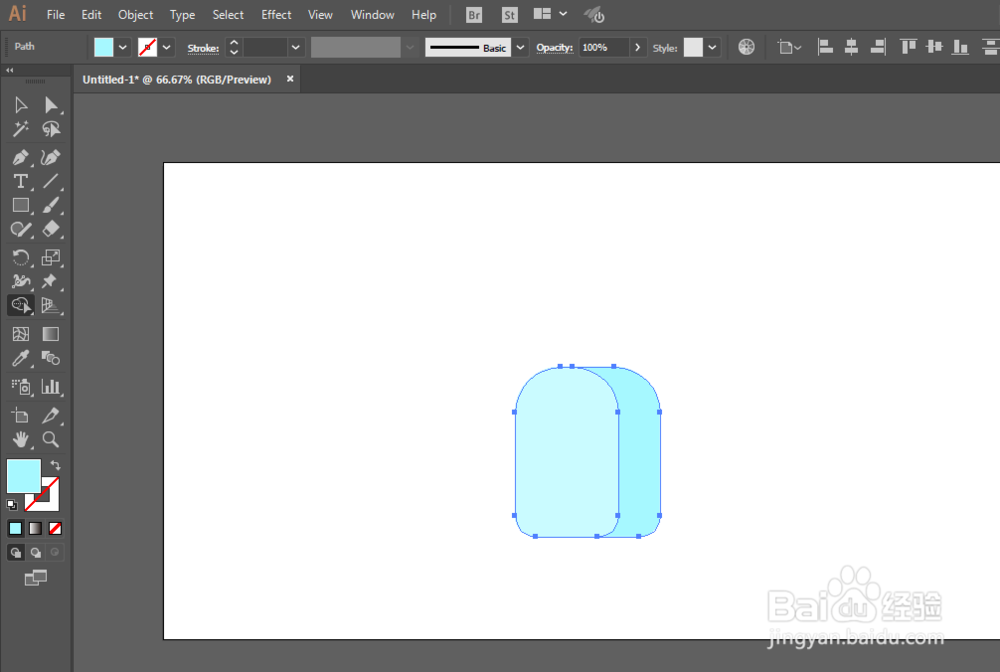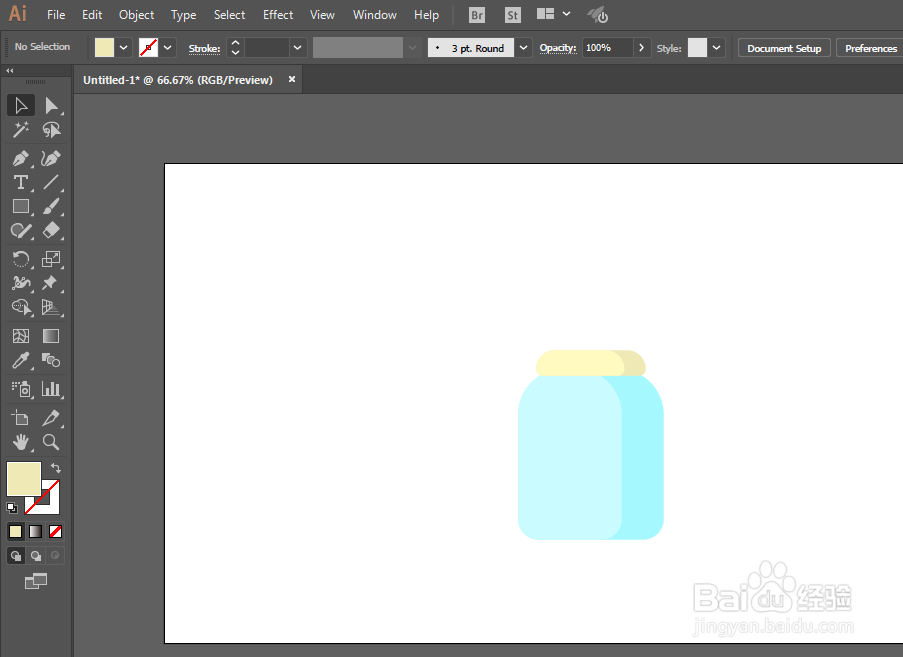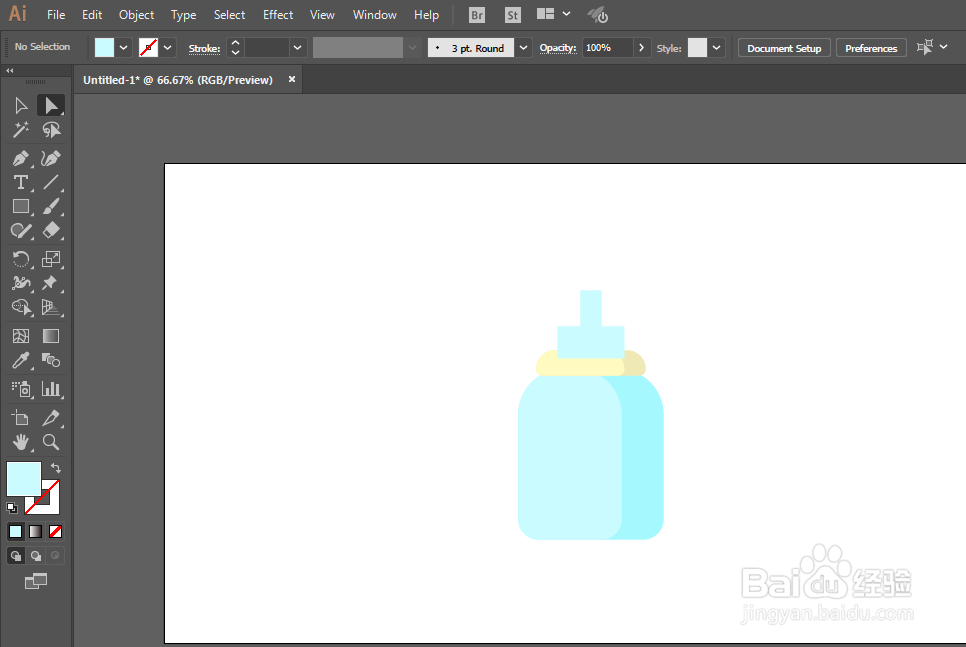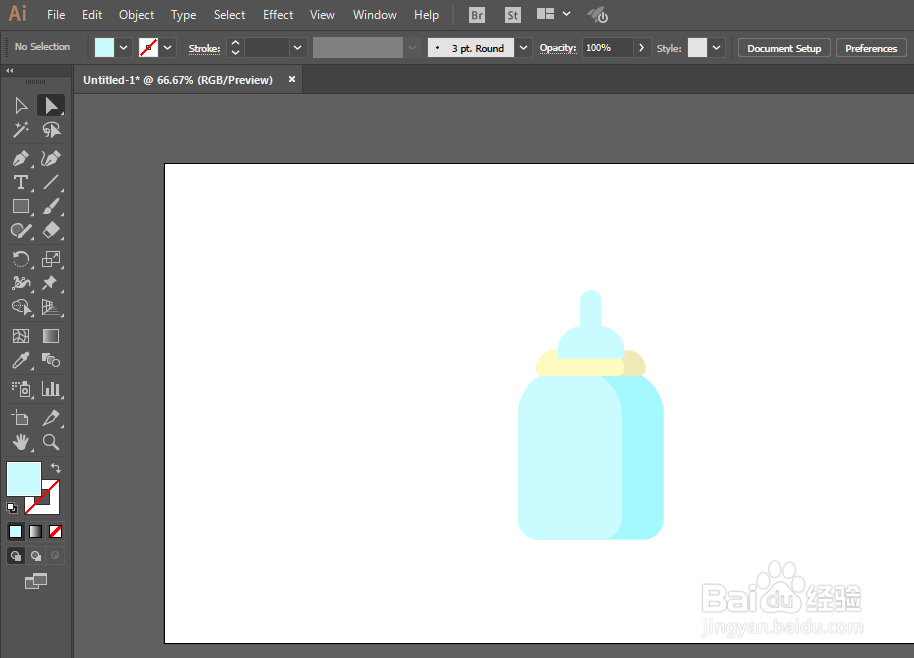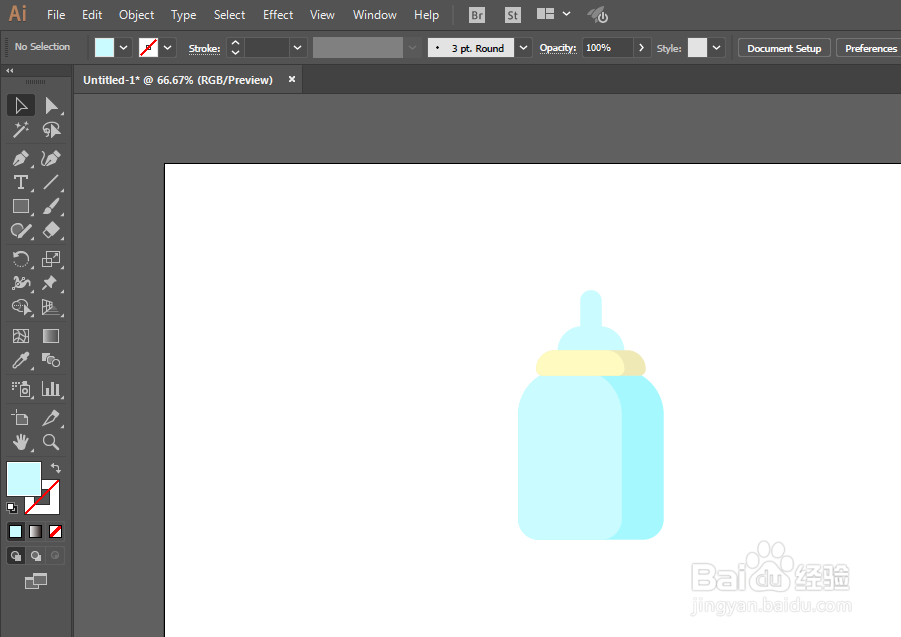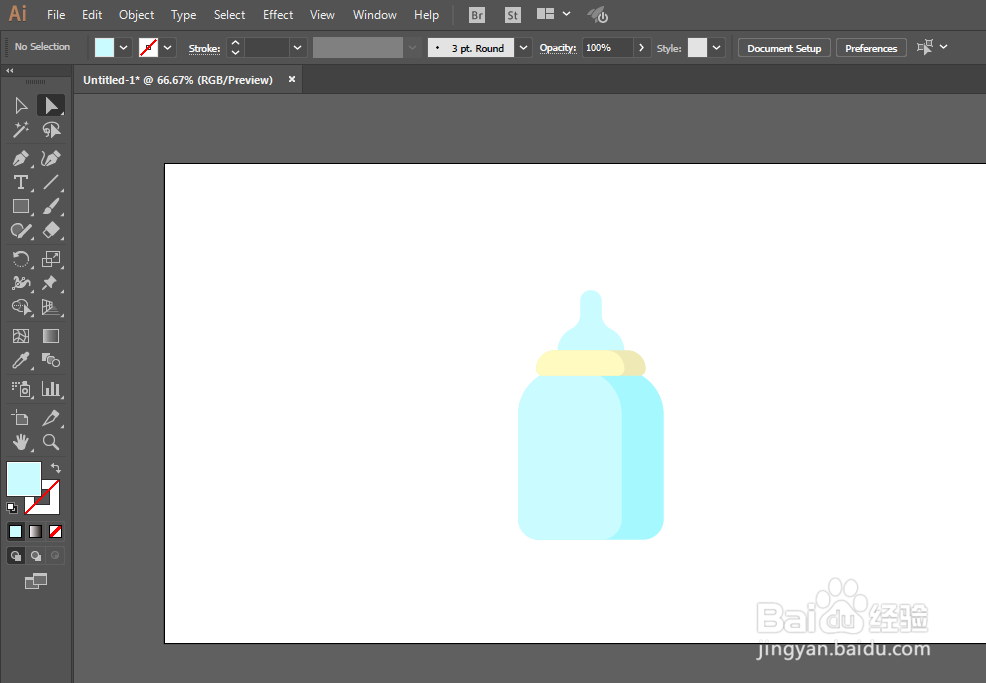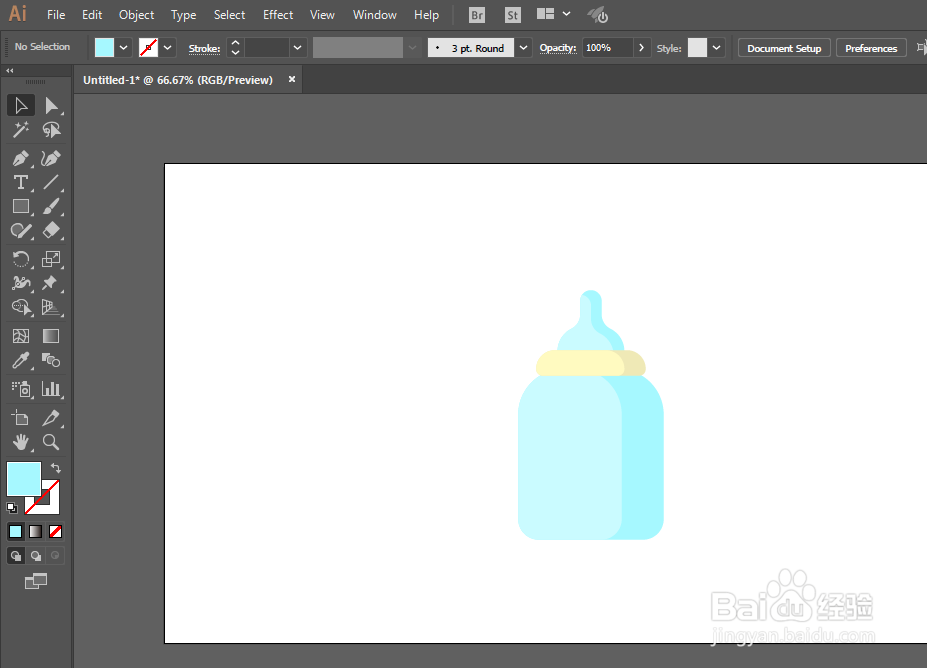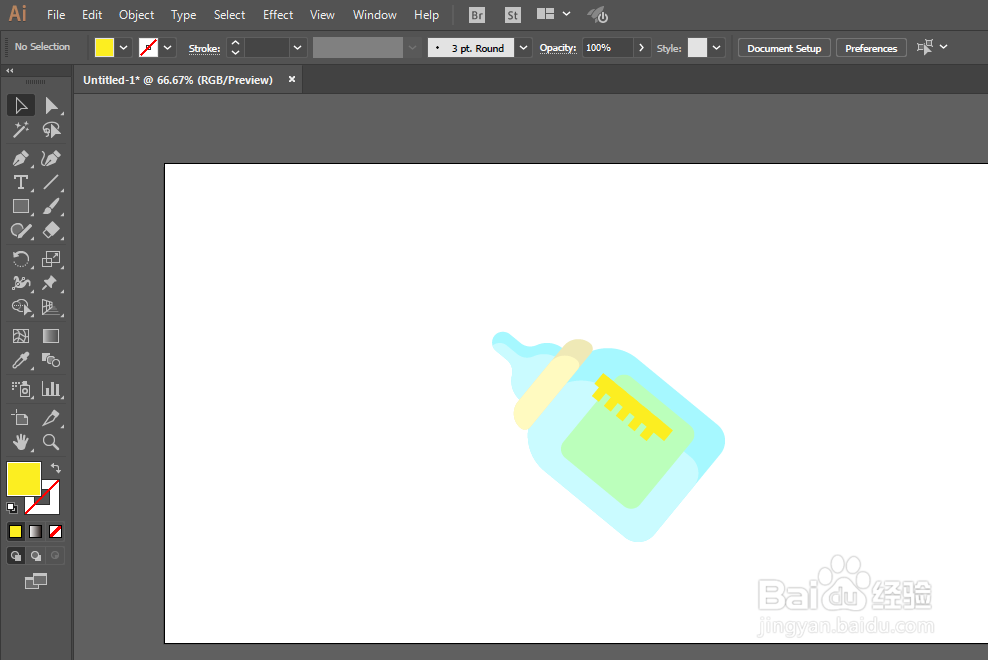如何用ILLUSTRATOR绘制奶瓶
1、新建一个1280*720,颜色模式RGB的文档。
2、矩形工具绘制长方形,填充颜色。
3、用直接选择工具调整一下锚点,改为圆角。
4、复制移动一下,用形状生成工具减去不要的部分。
5、再绘制一个圆角矩形在顶部。
6、矩形工具绘制长方形,调整锚点。
7、联合,再调整锚点为圆角。
8、新增一下刻度即可完成。
声明:本网站引用、摘录或转载内容仅供网站访问者交流或参考,不代表本站立场,如存在版权或非法内容,请联系站长删除,联系邮箱:site.kefu@qq.com。